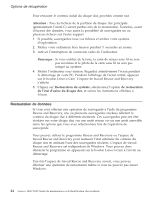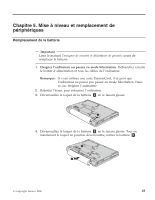Lenovo V100 (French) Service and Troubleshooting Guide - Page 32
Incident, Solution, Paramètres, Avancé, Carte, Remarque, Propriétés, dépannage, Moniteur
 |
View all Lenovo V100 manuals
Add to My Manuals
Save this manual to your list of manuals |
Page 32 highlights
Résolution d'incidents Incident : Solution : Des points manquants, décolorés ou brillants s'affichent à chaque mise sous tension de l'ordinateur. Il s'agit d'une caractéristique intrinsèque de la technologie TFT. L'écran de l'ordinateur contient des transistors à couches minces (écran à matrice active). Il est normal que quelques pixels de l'écran LCD ne s'affichent pas, soient décolorés ou plus lumineux que d'autres. Incident : Solution : Des caractères incorrects s'affichent à l'écran. Avez-vous installé correctement le système d'exploitation ou le programme d'application ? En l'absence d'anomalie, faites réparer l'ordinateur. Incident : Solution : L'affichage est illisible ou déformé. Vérifiez les éléments ci-dessous. v Le pilote d'écran est installé correctement. v La résolution de l'écran et le nombre de couleurs sont définis correctement. v Le type de moniteur est correct. Pour vérifier ces paramètres, procédez comme suit : Cliquez avec le bouton droit de la souris sur le bureau pour ouvrir la fenêtre Propriétés d'affichage. 1. Cliquez sur l'onglet Paramètres. 2. Vérifiez si la résolution d'écran et le nombre de couleurs sont définis correctement. 3. Cliquez sur le bouton Avancé. 4. Cliquez sur l'onglet Carte. 5. Vérifiez que le nom du pilote de périphérique apparaît dans la fenêtre d'informations de la carte. Remarque : Le nom de ce pilote dépend de la puce vidéo installée sur votre ordinateur. 6. Cliquez sur le bouton Propriétés. Vérifiez la zone Etat du périphérique et assurez-vous que le périphérique fonctionne correctement. Si ce n'est pas le cas, cliquez sur le bouton de dépannage. 7. Cliquez sur l'onglet Moniteur. 8. Vérifiez que les informations sont correctes. 9. Cliquez sur le bouton Propriétés. Vérifiez la zone Etat du périphérique et assurez-vous que le périphérique fonctionne correctement. Si ce n'est pas le cas, cliquez sur le bouton de dépannage. 20 Lenovo 3000 V100 Guide de maintenance et d'identification des incidents